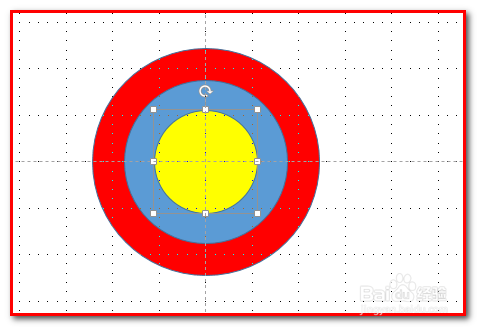1、打开PPT软件,新建空白幻灯片;幻灯片默认是白底,无网格线无参考线。
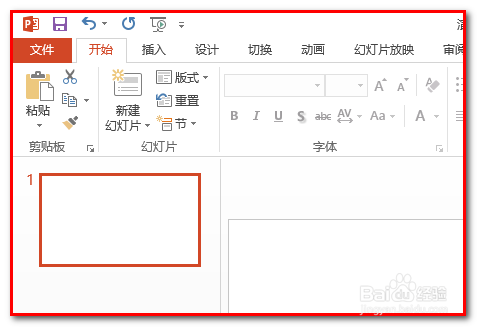
3、这时,内容区上显示了网格线以及水平参考线与垂直参考线。水平参考线与垂直参考线,垂直相交,产生了一个交点,这个交点就是我们所需要的。

5、鼠标点住不放手,拖拽出一个以水平参考线与垂直参考线交点为中心的正圆。再点;插入-形状,选择椭圆形状;同上操作再画一个比刚才的正圆稍小点的正圆。

6、同上操作再点;插入-形状,选择椭圆形状;再在这两个正圆内画出第三个正圆。当然,也可以再画第四个正圆,第五个正圆。给正圆填充上不同的颜色。最后把网格线与参考线取消 。最终效果如本步骤第二张图所示。